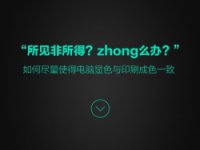简单PS——让你的图像层次更丰富!
对图片的PS我只是入门级,看资料和听课更是一头雾水。为了把自己拍的片子表现的更清晰、鲜艳、层次丰富,我按ps上提示的指点,摸索着进行简单操作,倒也整出了点效果。这效果和高手们比相差甚远,但在网上看图基本够用了。
不少网友问我是怎么调的,下面我就把阴影/高光的使用体会同初学者们共享。
我们用数码相机拍片子,当高光和低光部分反差较大时,往往不能对二者同时兼顾。照顾了高光部分,低光部分就没了层次;当低光部分层次适当了,高光部分可能会白成一片。这样的图片当然会看着不舒服。现在大多数数码相机不具备HDR功能,无法通过对多张不同曝光的片子进行自动动态合成,PS时适当调整阴影/高光,就成了后期的一个简单的补救手段。当然,调整只是相对的。如果片子的高光或低光部分已严重过曝或欠曝,这种调整也无济于事。因为图像处理软件功能再强大,也不可能调出已经根本不存在了的层次。
现在的pscs4和cs5上都有此调整功能。我们只要打开ps,从左上角的“文件”栏调出要调整的图像,在ps最上面一行找到“图像”栏并点击它,在下拉菜单中找到“调整”栏,继续点击,在子菜单中找到“阴影/高光”,点开它就可以进行调整了。
调整中一定要注意适度,过度的调整会使图片看起来不真实。

这张是我过去拍的大会堂夜景,当时注意了高光部分,地面显然缺少了层次。

通过对阴影/高光的调整,地面的层次丰富了许多,高光部分也保证了清晰。

这是我去年拍的白荷,花瓣高光部分已看不出层次。

通过对“阴影/高光”的调整,是否好多了?
学习 · 提示
相关教程